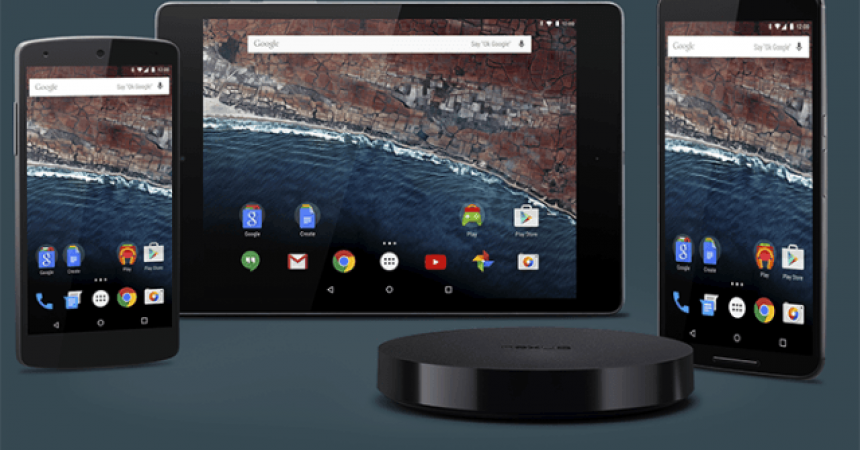ನೆಕ್ಸಸ್ 5, 6, 9 ಮತ್ತು ಪ್ಲೇಯರ್ನಲ್ಲಿ Android M ಡೆವಲಪರ್ ಪೂರ್ವವೀಕ್ಷಣೆ ಪಡೆಯಿರಿ
ಆಂಡ್ರಾಯ್ಡ್ ಎಂ ಅನ್ನು ಗೂಗಲ್ನಿಂದ ಡೆವಲಪರ್ ಐ / ಒ 2015 ರಲ್ಲಿ ಜಗತ್ತಿಗೆ ಪರಿಚಯಿಸಲಾಯಿತು. ಆಂಡ್ರಾಯ್ಡ್ನ ಈ ಮುಂಬರುವ ಪುನರಾವರ್ತನೆಯು ಕೆಲವು ಪ್ರಮುಖ ಬದಲಾವಣೆಗಳನ್ನು ಹೊಂದಲಿದೆ ಆದರೆ ಯುಐಗೆ ಹೆಚ್ಚಿನ ಬದಲಾವಣೆಗಳಿಲ್ಲ. ಆಂಡ್ರಾಯ್ಡ್ ಎಂ ಮೂಲತಃ ಸಿಸ್ಟಮ್ ವರ್ಧನೆಗಳ ಬಗ್ಗೆ ಇರುತ್ತದೆ ಎಂದು ತೋರುತ್ತಿದೆ.
ಸಾಧನ ತಯಾರಕರು ತಮ್ಮ ಇತ್ತೀಚಿನ ಫ್ಲ್ಯಾಗ್ಶಿಪ್ಗಳಿಗಾಗಿ ಮತ್ತು ಅವರ ಕೆಲವು ಹಳೆಯ ಸಾಧನಗಳಿಗೆ ಆಂಡ್ರಾಯ್ಡ್ ಎಂ ಅನ್ನು ಹೊಂದಿಕೊಳ್ಳಲಿದ್ದಾರೆ. ತಮ್ಮ ಸಾಧನಗಳಿಗಾಗಿ ಈ ಫರ್ಮ್ವೇರ್ ಪಾತ್ರವನ್ನು ನಿರ್ವಹಿಸಿದವರಲ್ಲಿ ಗೂಗಲ್ ಮೊದಲಿಗರು, ಆದರೆ ಅವರು ಈಗ ಆಂಡ್ರಾಯ್ಡ್ ಎಂ ನ ಡೆವಲಪರ್ ಪೂರ್ವವೀಕ್ಷಣೆಯನ್ನು ಸಹ ಖರೀದಿಸಿದ್ದಾರೆ.
ಆಂಡ್ರಾಯ್ಡ್ ಎಂ ಡೆವಲಪರ್ನ ಡೆವಲಪರ್ ಪೂರ್ವವೀಕ್ಷಣೆ ಚಿತ್ರಗಳು ಈಗಾಗಲೇ ನೆಕ್ಸಸ್ 5/6/9 ಮತ್ತು ನೆಕ್ಸಸ್ ಪ್ಲೇಯರ್ಗಾಗಿ ಲಭ್ಯವಿದೆ. ನೀವು ಆಂಡ್ರಾಯ್ಡ್ ಉತ್ಸಾಹಿಗಳಾಗಿದ್ದರೆ ಮತ್ತು ಆಂಡ್ರಾಯ್ಡ್ ಎಂ ನ ಸಂಪೂರ್ಣ ನಿರ್ಮಾಣಕ್ಕಾಗಿ ನೀವು ಕಾಯಲು ಸಾಧ್ಯವಾಗದಿದ್ದರೆ, ನೀವು ಡೆವಲಪರ್ ಪೂರ್ವವೀಕ್ಷಣೆಯನ್ನು ಫ್ಲ್ಯಾಷ್ ಮಾಡಬಹುದು ಮತ್ತು ಇದೀಗ ಅದರ ರುಚಿಯನ್ನು ಪಡೆಯಬಹುದು. ಈ ಮಾರ್ಗದರ್ಶಿಯಲ್ಲಿ, ನೀವು ನೆಕ್ಸಸ್ 5/6/9 ಮತ್ತು ನೆಕ್ಸಸ್ ಪ್ಲೇಯರ್ನಲ್ಲಿ ಆಂಡ್ರಾಯ್ಡ್ ಎಂ ಡೆವಲಪರ್ ಪೂರ್ವವೀಕ್ಷಣೆಯನ್ನು ಹೇಗೆ ಸ್ಥಾಪಿಸಬಹುದು ಎಂಬುದನ್ನು ನಾವು ನಿಮಗೆ ತೋರಿಸಲಿದ್ದೇವೆ.
ನಿಮ್ಮ ಸಾಧನವನ್ನು ತಯಾರಿಸಿ:
- ಈ ಮಾರ್ಗದರ್ಶಿ Google ನೆಕ್ಸಸ್ 5, Nexus 6, Nexus 9 ಅಥವಾ Nexus ಪ್ಲೇಯರ್ನೊಂದಿಗೆ ಮಾತ್ರ ಬಳಕೆಗೆ ಬರುತ್ತದೆ. ಯಾವುದೇ ಸಾಧನದೊಂದಿಗೆ ಇದನ್ನು ಬಳಸಬೇಡಿ, ನಿಮ್ಮ ಸಾಧನವನ್ನು ನೀವು ಇಟ್ಟಿಗೆಯಾಗಿ ಮಾಡಬಹುದು.
- ನಿಮ್ಮ ಫೋನಿನ ಬ್ಯಾಟರಿಯನ್ನು ಕನಿಷ್ಟ 50 ಪ್ರತಿಶತಕ್ಕೆ ನೀವು ಚಾರ್ಜ್ ಮಾಡಬೇಕಾಗಿದೆ, ಇದು ಫ್ಲ್ಯಾಷ್ ಮಾಡುವ ಮೊದಲು ನಿಮ್ಮ ಸಾಧನವನ್ನು ಶಕ್ತಿಯಿಂದ ಹೊರಗುಳಿಯುವುದನ್ನು ತಪ್ಪಿಸುತ್ತದೆ.
- ನಿಮ್ಮ ಸಾಧನದ ಯುಎಸ್ಬಿ ಡೀಬಗ್ ಮೋಡ್ ಅನ್ನು ಸಕ್ರಿಯಗೊಳಿಸಿ. ಸೆಟ್ಟಿಂಗ್ಗಳಿಗೆ ಹೋಗಿ ಮತ್ತು ಬಿಲ್ಡ್ ಸಂಖ್ಯೆಯನ್ನು ಏಳು ಬಾರಿ ಟ್ಯಾಪ್ ಮಾಡುವ ಮೂಲಕ ಹಾಗೆ ಮಾಡಿ. ಇದು ಡೆವಲಪರ್ ಆಯ್ಕೆಗಳನ್ನು ಸಕ್ರಿಯಗೊಳಿಸುತ್ತದೆ. ಸೆಟ್ಟಿಂಗ್ಗಳಿಗೆ ಹಿಂತಿರುಗಿ ಮತ್ತು ಅಲ್ಲಿಂದ ಡೆವಲಪರ್ ಆಯ್ಕೆಗಳು> ಯುಎಸ್ಬಿ ಡೀಬಗ್ ಮಾಡುವುದನ್ನು ಸಕ್ರಿಯಗೊಳಿಸಿ.
- ನಿಮ್ಮ ಕರೆ ದಾಖಲೆಗಳು, ಪಠ್ಯ ಸಂದೇಶಗಳು ಮತ್ತು ಸಂಪರ್ಕಗಳಂತಹ ನಿಮ್ಮ ಎಲ್ಲ ಪ್ರಮುಖ ವಿಷಯಗಳ ಬ್ಯಾಕ್ ಅಪ್ ಮಾಡಿ.
- ನಿಮ್ಮ ಎಲ್ಲಾ ಪ್ರಮುಖ ಮಾಧ್ಯಮ ವಿಷಯವನ್ನು ಪಿಸಿಗೆ ನಕಲಿಸಿ.
- ಡೌನ್ಲೋಡ್ ಇತ್ತೀಚಿನ ಗೂಗಲ್ ಯುಎಸ್ಬಿ ಚಾಲಕಗಳು. ಫೈಲ್ ಅನ್ನು ಅನ್ಜಿಪ್ ಮಾಡುವ ಮೂಲಕ ಮತ್ತು ನಿಮ್ಮ ಫೋನ್ ಅನ್ನು ಪಿಸಿಗೆ ಸಂಪರ್ಕಿಸುವ ಮೂಲಕ ಅದನ್ನು ಸ್ಥಾಪಿಸಿ. ಕಂಪ್ಯೂಟರ್ ಅಥವಾ ಈ ಪಿಸಿಯನ್ನು ಬಲ ಕ್ಲಿಕ್ ಮಾಡಿ. ನಂತರ ನಿರ್ವಹಿಸು> ಸಾಧನ ನಿರ್ವಾಹಕ ಕ್ಲಿಕ್ ಮಾಡಿ. ನಿಮ್ಮ ಸಾಧನವನ್ನು ಹುಡುಕಿ ನಂತರ ಅಪ್ಡೇಟ್ ಡ್ರೈವರ್ ಮೇಲೆ ಬಲ ಕ್ಲಿಕ್ ಮಾಡಿ. ನನ್ನ ಕಂಪ್ಯೂಟರ್ ಬ್ರೌಸ್ ಮಾಡಿ ಮತ್ತು ಡ್ರೈವರ್ ಸಾಫ್ಟ್ವೇರ್ ಹುಡುಕಿ. ನೀವು ಡೌನ್ಲೋಡ್ ಮಾಡಿದ ಮತ್ತು ಅನ್ಜಿಪ್ ಮಾಡಿದ Google USB ಫೋಲ್ಡರ್ ಅನ್ನು ಪತ್ತೆ ಮಾಡಿ ಮತ್ತು ಆಯ್ಕೆಮಾಡಿ. ಈಗ ಸ್ಥಾಪಿಸು ಆಯ್ಕೆಮಾಡಿ. ಅನುಸ್ಥಾಪನೆಯು ಪೂರ್ಣಗೊಂಡಾಗ, ನಿಮ್ಮ ಸಾಧನವನ್ನು ಈಗ ಆಂಡ್ರಾಯ್ಡ್ ಕಾಂಪೋಸಿಟ್ ಎಡಿಬಿ ಇಂಟರ್ಫೇಸ್ ಎಂದು ತೋರಿಸಲಾಗುತ್ತದೆ.
- ಡೌನ್ಲೋಡ್ ಮತ್ತು ನಂತರ ನಿಮ್ಮ ಪಿಸಿ ಕನಿಷ್ಠ ಆಂಡ್ರಾಯ್ಡ್ ಎಡಿಬಿ ಮತ್ತು Fastboot ಚಾಲಕರು ಅನುಸ್ಥಾಪಿಸಲು.
ಡೌನ್ಲೋಡ್:
ನಿಮ್ಮ ಸಾಧನದ ಪ್ರಕಾರ ನೀವು ಯಾವ ಇಮೇಜ್ ಫೈಲ್ ಅನ್ನು ಡೌನ್ಲೋಡ್ ಮಾಡಿಕೊಳ್ಳಬೇಕು ಎಂಬುದನ್ನು ಆರಿಸಿ.
- ಗೂಗಲ್ ನೆಕ್ಸಸ್ 5 ಗಾಗಿ ಆಂಡ್ರಾಯ್ಡ್ ಎಂ ಡೆವಲಪರ್ ಪೂರ್ವವೀಕ್ಷಣೆ
- ಗೂಗಲ್ ನೆಕ್ಸಸ್ 6 ಗಾಗಿ ಆಂಡ್ರಾಯ್ಡ್ ಎಂ ಡೆವಲಪರ್ ಪೂರ್ವವೀಕ್ಷಣೆ
- ಗೂಗಲ್ ನೆಕ್ಸಸ್ 9 ಗಾಗಿ ಆಂಡ್ರಾಯ್ಡ್ ಎಂ ಡೆವಲಪರ್ ಪೂರ್ವವೀಕ್ಷಣೆ
- ಗೂಗಲ್ ನೆಕ್ಸಸ್ ಪ್ಲೇಯರ್ಗಾಗಿ ಆಂಡ್ರಾಯ್ಡ್ ಎಂ ಡೆವಲಪರ್ ಪೂರ್ವವೀಕ್ಷಣೆ
ಕೆಳಗಿನ ಫೈಲ್ಗಳನ್ನು ಪಡೆಯಲು ಡೌನ್ಲೋಡ್ ಮಾಡಿದ ಫೈಲ್ ಅನ್ನು ಹೊರತೆಗೆಯಿರಿ:
- img
- img
- img
- img
- img
- img
- img
- img (ನೆಕ್ಸಸ್ 9 ಫೈಲ್ನಲ್ಲಿ ಮಾತ್ರ)
Android M ಡೆವಲಪರ್ ಪೂರ್ವವೀಕ್ಷಣೆಯನ್ನು ಸ್ಥಾಪಿಸಿ:
- ಹೊರತೆಗೆಯಲಾದ ಫೋಲ್ಡರ್ನಿಂದ ಸಿ> ಪ್ರೋಗ್ರಾಂ ಫೈಲ್ಗಳು> ಕನಿಷ್ಠ ಎಡಿಬಿ ಮತ್ತು ಫಾಸ್ಟ್ಬೂಟ್ ಫೋಲ್ಡರ್ನಲ್ಲಿ ಫೈಲ್ಗಳನ್ನು ಕನಿಷ್ಠ ಎಡಿಬಿ ಮತ್ತು ಫಾಸ್ಟ್ಬೂಟ್ ಫೋಲ್ಡರ್ಗೆ img ಮಾಡಿ.
- ಪಿಸಿಗೆ ನೆಕ್ಸಸ್ ಸಾಧನವನ್ನು ಸಂಪರ್ಕಿಸಿ.
- . ನಿಮ್ಮ ವಿಂಡೋಸ್ ಡ್ರೈವ್ನಲ್ಲಿನ ಪ್ರೋಗ್ರಾಂ ಫೈಲ್ಗಳಲ್ಲಿ ಡೆಸ್ಕ್ಟಾಪ್ನಲ್ಲಿ ಶಾರ್ಟ್ಕಟ್ ಅಥವಾ ಕನಿಷ್ಠ ಎಡಿಬಿ ಮತ್ತು ಫಾಸ್ಟ್ಬೂಟ್ ಫೋಲ್ಡರ್ ಇರುತ್ತದೆ, ಕನಿಷ್ಟ ಎಡಿಬಿ ಮತ್ತು ಫಾಸ್ಟ್ಬೂಟ್.ಎಕ್ಸ್ ಫೈಲ್ ತೆರೆಯಲು ಅವುಗಳನ್ನು ಬಳಸಿ
- ಈ ಕೆಳಗಿನ ಆಜ್ಞೆಯನ್ನು ನೀಡಿ ಪಿಸಿ ನಿಮ್ಮ ಸಾಧನದ ಸಂಪರ್ಕವನ್ನು ಪರಿಶೀಲಿಸಿ:
ADB ಸಾಧನಗಳು
- ಲಗತ್ತಿಸಲಾದ ಸಾಧನಗಳ ಪಟ್ಟಿಯನ್ನು ನಂತರ ನೀವು ಕೋಡ್ ನೋಡಬೇಕು.
- ಸಂಪರ್ಕವನ್ನು ಪರಿಶೀಲಿಸಿದ ನಂತರ, ಈ ಕೆಳಗಿನ ಆಜ್ಞೆಯನ್ನು ನೀಡಿ
ADB ರೀಬೂಟ್-ಬೂಟ್ಲೋಡರ್
- ಸಾಧನವು ಈಗ ಬೂಟ್ಲೋಡರ್ ಮೋಡ್ಗೆ ರೀಬೂಟ್ ಆಗಬೇಕು. ಅದನ್ನು ಬೂಟ್ ಮಾಡಿದಾಗ, ಈ ಕೆಳಗಿನ ಆಜ್ಞೆಯನ್ನು ಈ ಕೆಳಗಿನ ಕ್ರಮದಲ್ಲಿ ನಮೂದಿಸಿ:
- ವೇಗದ ಬೂಟ್ ಲೋಡರ್ ಬೂಟ್ಲೋಡರ್.img
- ವೇಗದ ಫ್ಲಾಶ್ ರೇಡಿಯೊ radio.img
- ಕೆಳಗಿನ ಆಜ್ಞೆಯನ್ನು ನೀಡುವ ಮೂಲಕ ಬೂಟ್ಲೋಡರ್ ಮೋಡ್ಗೆ ಹಿಂತಿರುಗಿ.
fastboot ರೀಬೂಟ್-ಬೂಟ್ಲೋಡರ್
- ಈ ಕೆಳಗಿನ ಆಜ್ಞೆಗಳನ್ನು ಒಂದೊಂದಾಗಿ ನೀಡುವ ಮೂಲಕ ಉಳಿದ ಫೈಲ್ಗಳನ್ನು ಫ್ಲ್ಯಾಶ್ ಮಾಡಿ.
- fastboot ಫ್ಲಾಶ್ ಚೇತರಿಕೆ recovery.img
- ವೇಗದ ಬೂಟ್ ಬೂಟ್ ಬೂಟ್.img
- fastboot ಫ್ಲಾಶ್ ವ್ಯವಸ್ಥೆ system.img
- fastboot ಫ್ಲಾಶ್ ಸಂಗ್ರಹ cache.img
- fastboot ಫ್ಲಾಶ್ userdata usersata.img
- ವೇಗದ ಬೂಟ್ ಮಾರಾಟಗಾರ vendor.img (ಕೇವಲ ನೆಕ್ಸಸ್ 9 ಬಳಕೆದಾರರು ಈ ಆಜ್ಞೆಯನ್ನು ನೀಡುತ್ತಾರೆ.)
- ಇವುಗಳನ್ನು ಸ್ಫೋಟಿಸಿದಾಗ, ಕೆಳಗಿನ ಸಾಧನವನ್ನು ಬಳಸಿಕೊಂಡು ನಿಮ್ಮ ಸಾಧನವನ್ನು ರೀಬೂಟ್ ಮಾಡಿ:
ವೇಗದ ಬೂಟ್ ರೀಬೂಟ್.
- ಈ ಕೊನೆಯ ಆಜ್ಞೆಯ ನಂತರ, ಸಾಧನವು ಈಗ ಹೊಸದಾಗಿ ಸ್ಥಾಪನೆಯಾಗಿ ಬೂಟ್ ಆಗಬೇಕು Android M ಡೆವಲಪರ್ ಪೂರ್ವವೀಕ್ಷಣೆ.
ನಿಮ್ಮ Nexus ಸಾಧನದಲ್ಲಿ ನೀವು Android M ಡೆವಲಪರ್ ಪೂರ್ವವೀಕ್ಷಣೆ ಹೊಂದಿದ್ದೀರಾ?
ಕೆಳಗಿನ ಕಾಮೆಂಟ್ಗಳ ಪೆಟ್ಟಿಗೆಯಲ್ಲಿ ನಿಮ್ಮ ಅನುಭವವನ್ನು ಹಂಚಿಕೊಳ್ಳಿ.
JR
[embedyt] https://www.youtube.com/watch?v=W58sNhDzGbM[/embedyt]